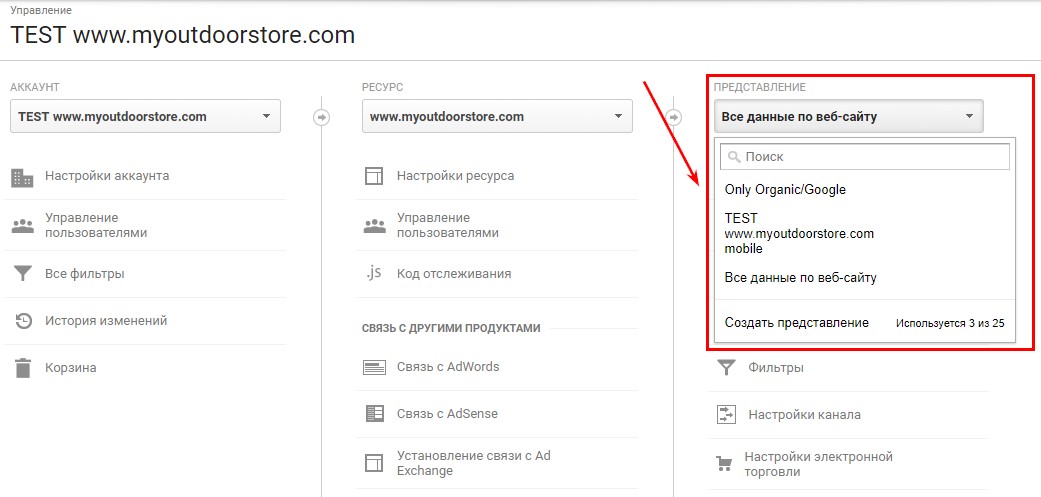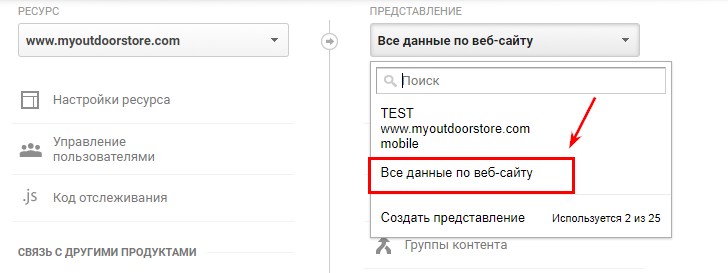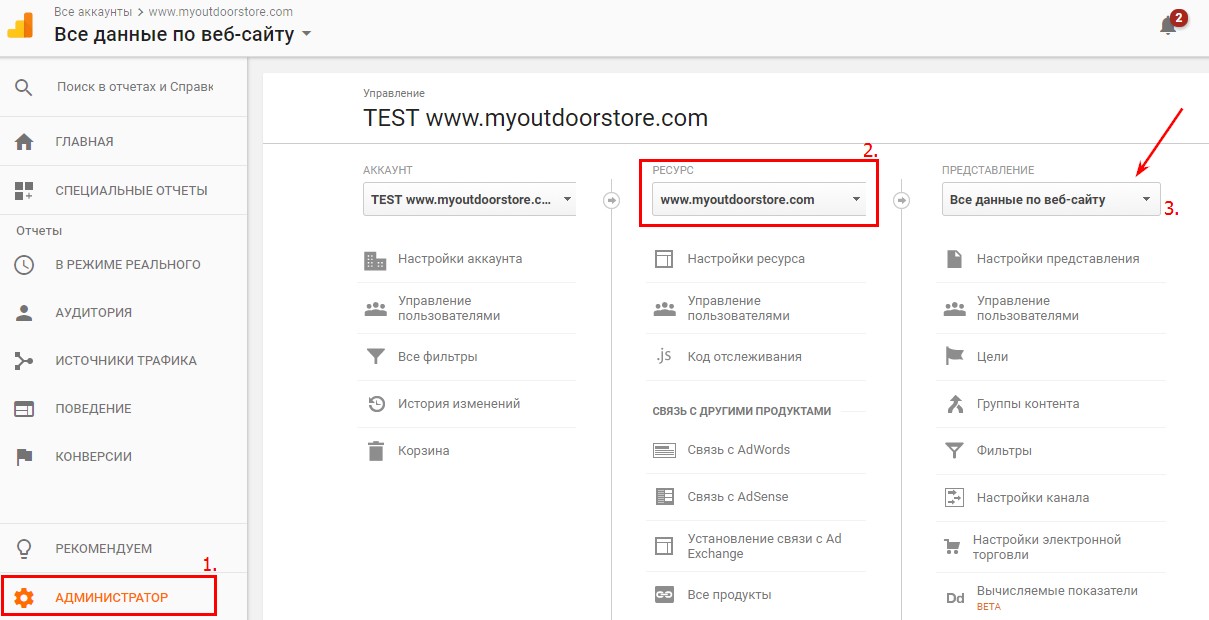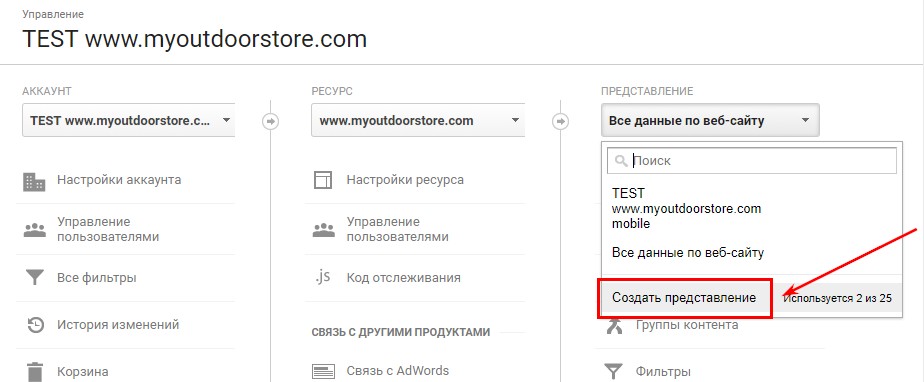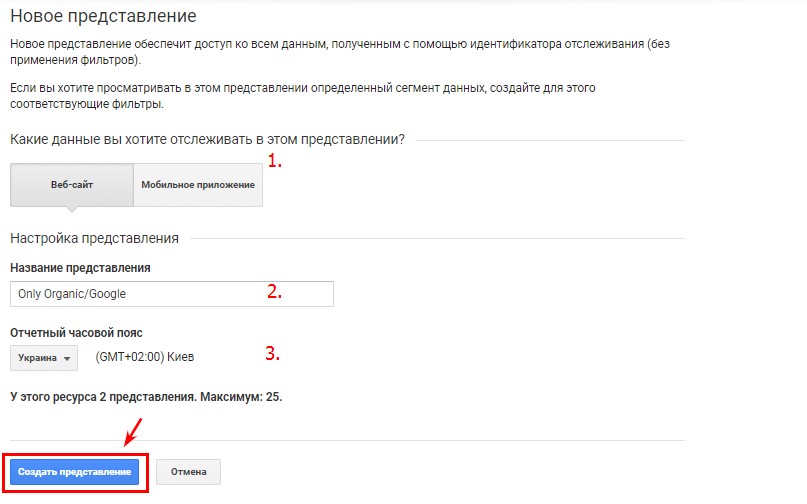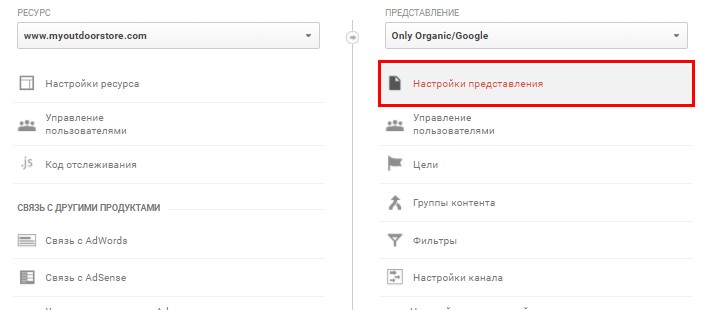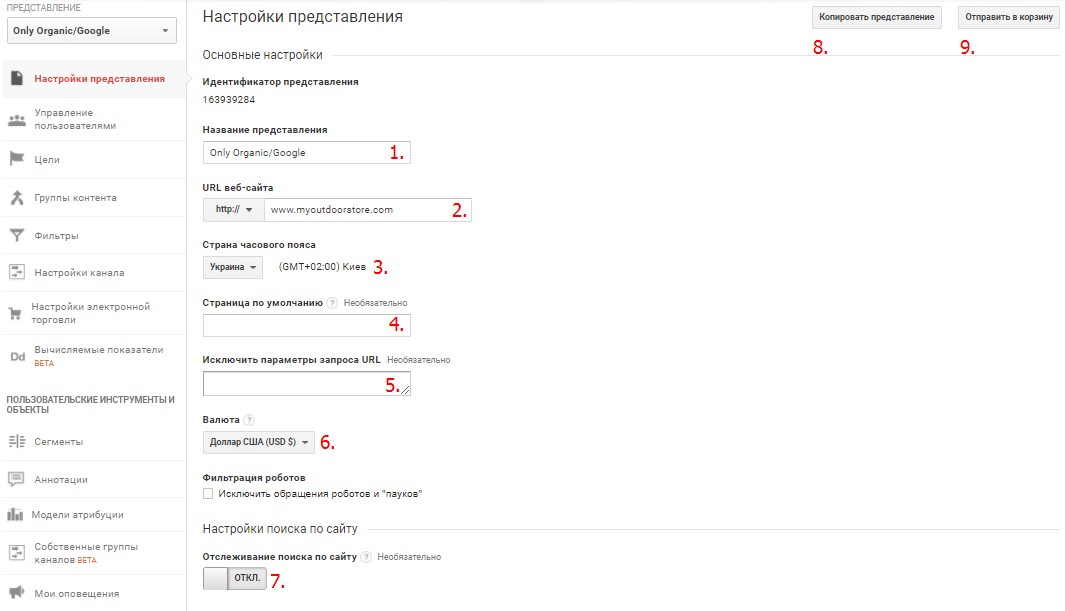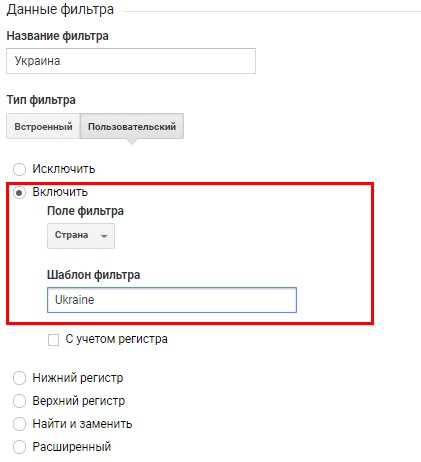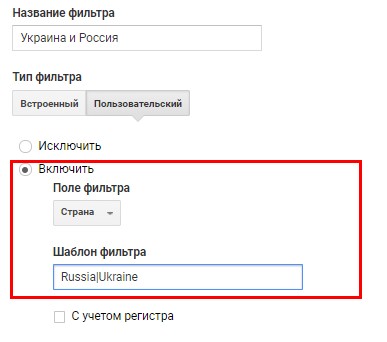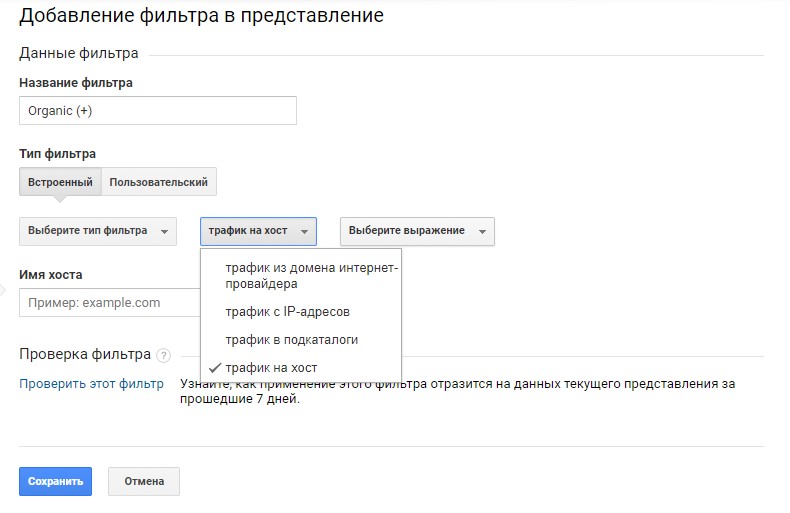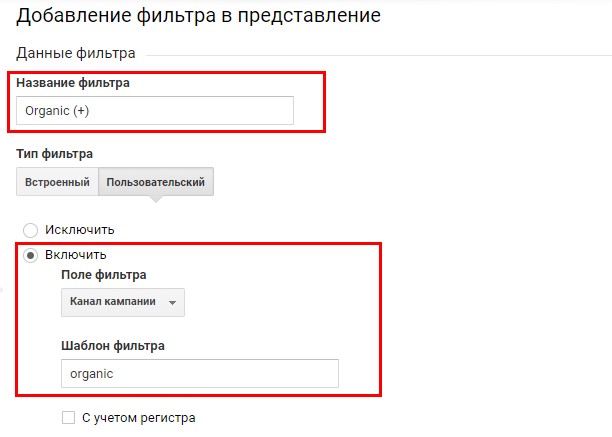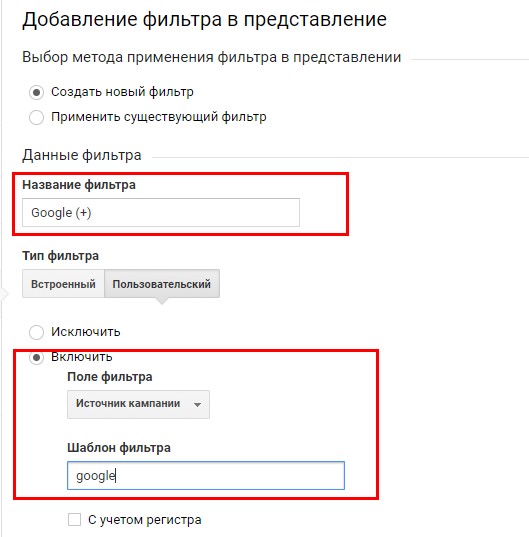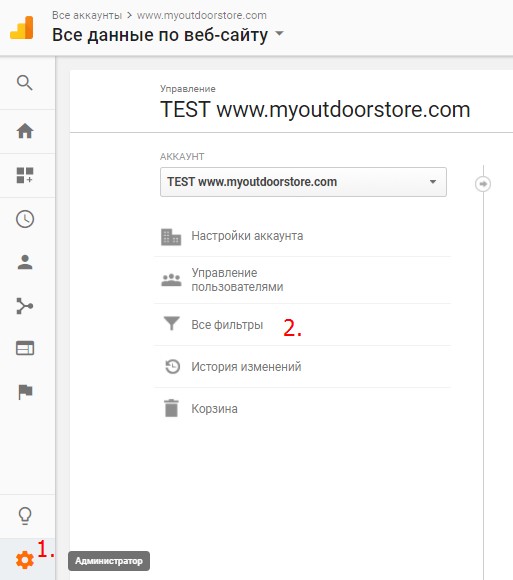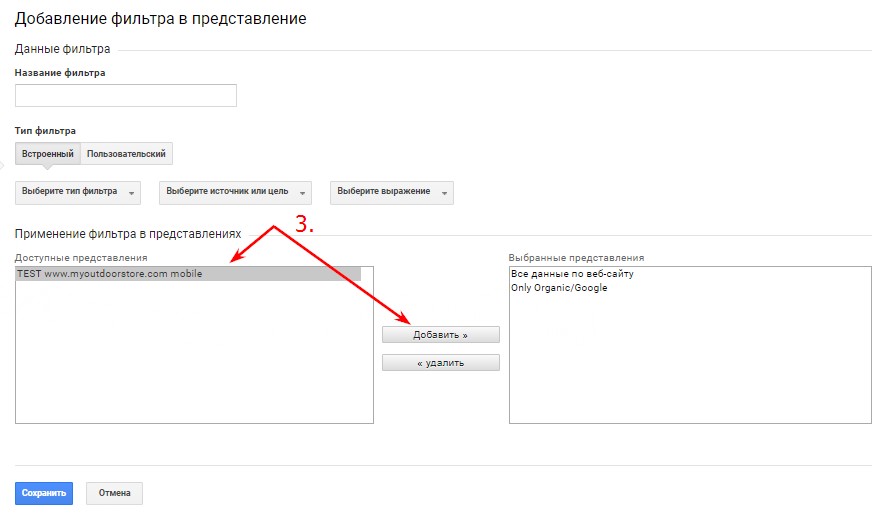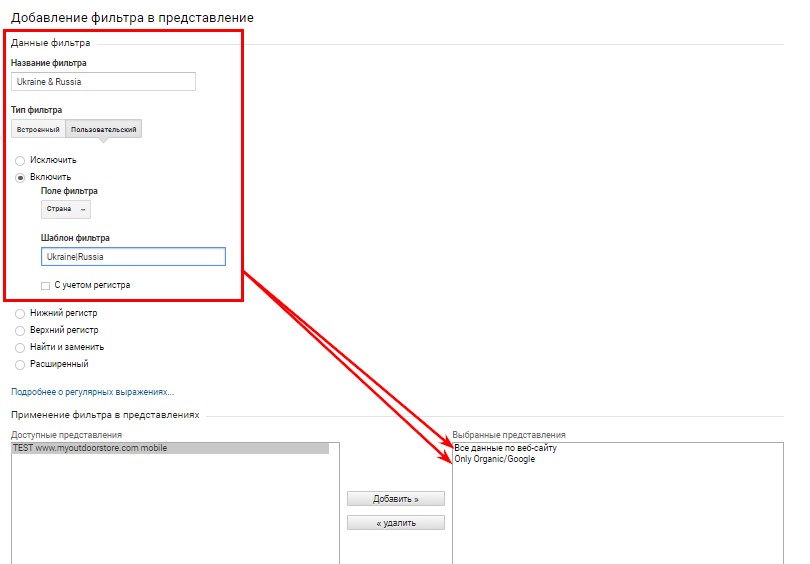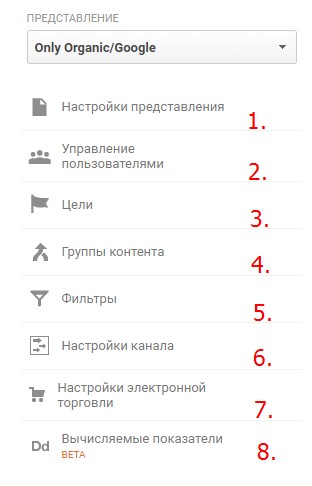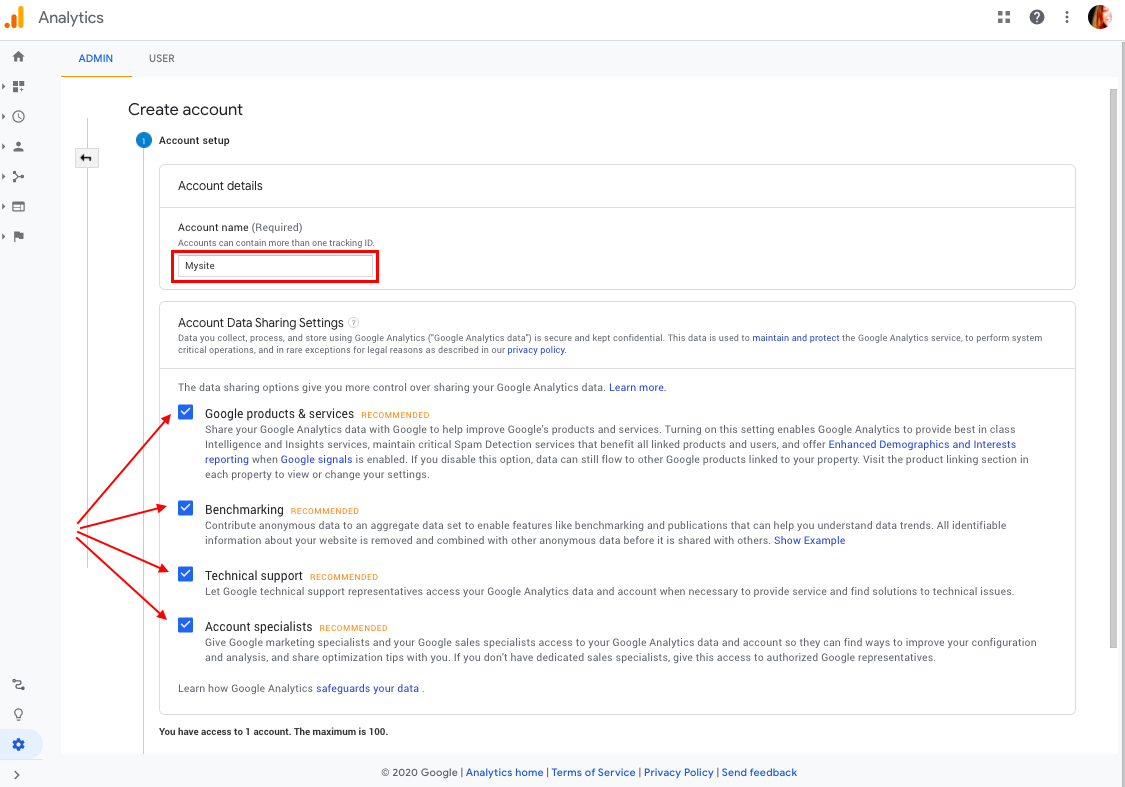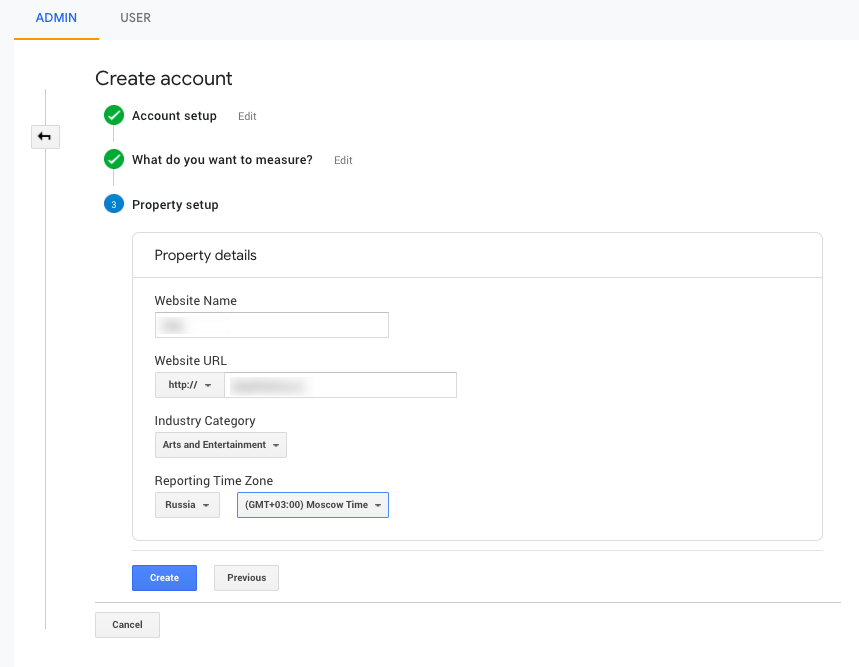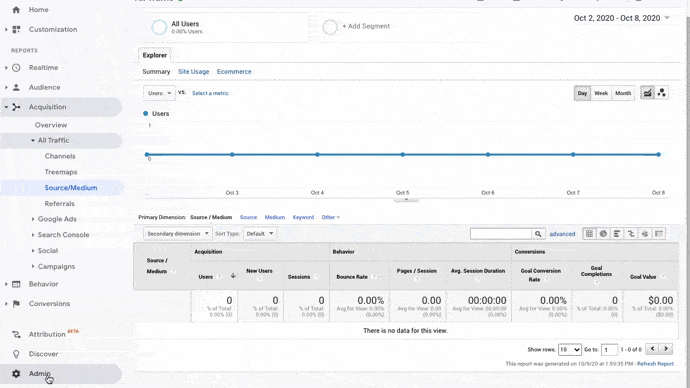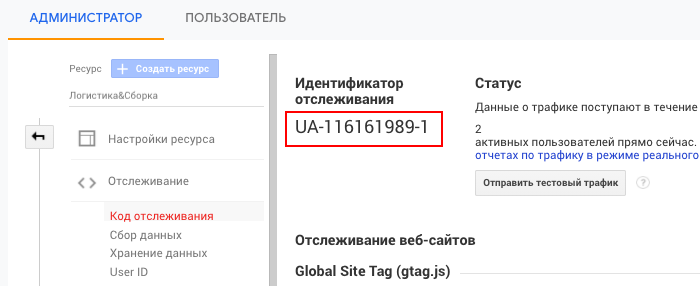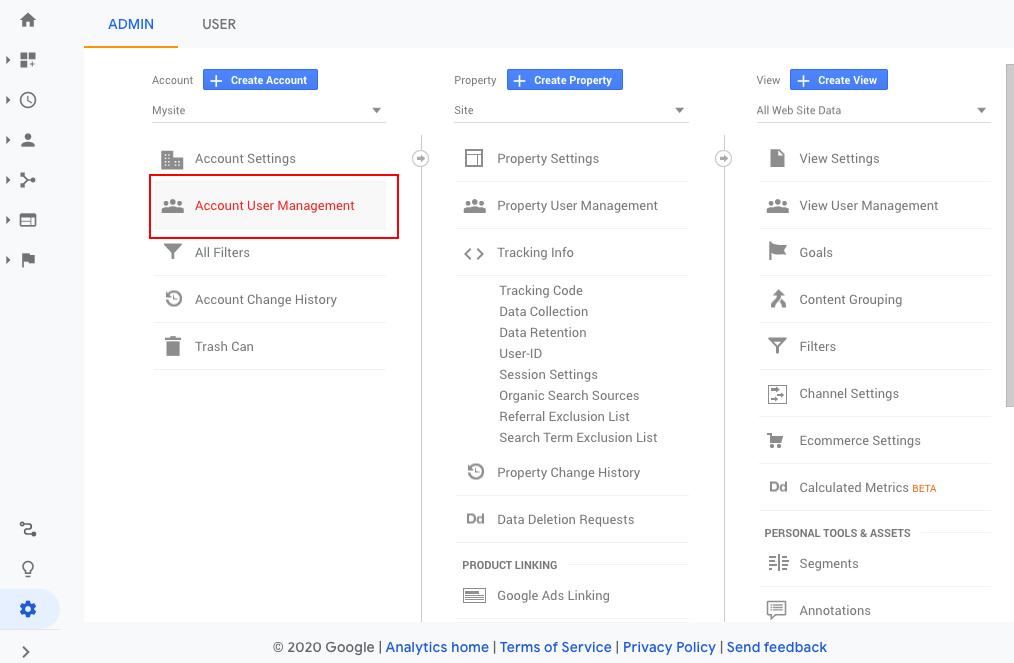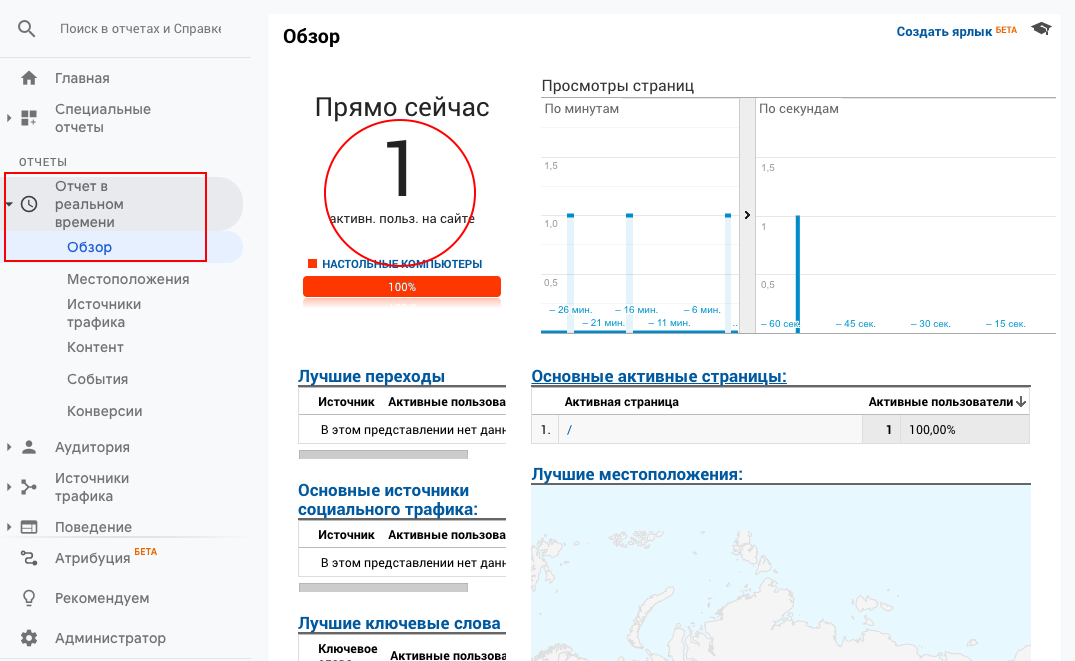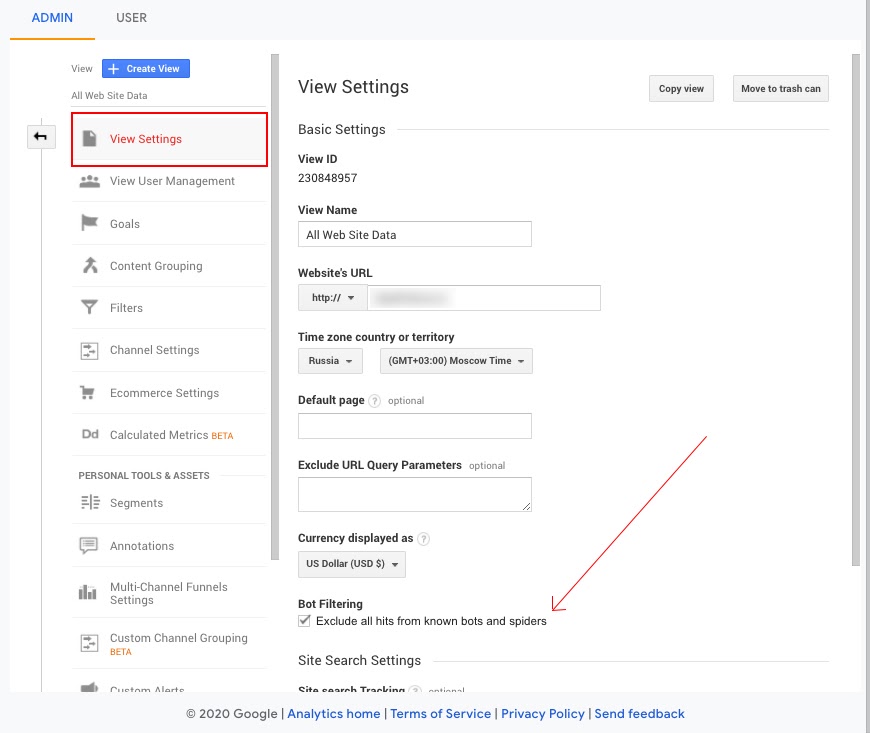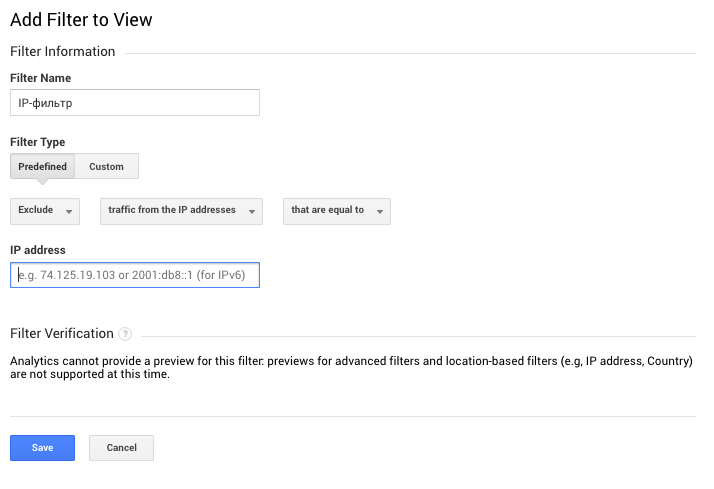что такое представление в google analytics
Представления в Analytics: когда два — лучше, чем одно, и как их правильно настроить
Как работают представления в Google Analytics, когда их нужно больше одного и как настроить нужные, объясняет интернет-маркетолог сервиса автоматизации аналитики ROMI center Денис Заватский.
При настройке Google Analytics вы наверняка сталкивались с представлениями. По сути, это уровни доступа к аналитике и отчетности. Представления Analytics также помогают расставлять приоритеты внутри системы аналитики — помечать важные и вторичные источники трафика на ваш сайт, отсеивать неинтересные для исследования посещения и сегментировать пользователей по различным признакам.
Например, посещения из объявлений в КМС вас интересуют больше всего и под них вы отдельно создаете представление. Пользователи, пришедшие из органики, — представляют меньший интерес. Но органический трафик не стоит совсем сбрасывать со счетов — под него тоже разумно настроить представление в Google Analytics. Таким образом вы всегда будете знать, кто откуда приходит на сайт.
Настроив их, можно делиться данными с коллегами или руководителями, оценивать объем и качество трафика, и даже результаты усилий, вложенных в интернет-рекламу.
При первой настройке Google Analytics система автоматически устанавливает представление по умолчанию. Чтобы его найти, необходимо выбрать интересующий вас аккаунт, затем ресурс. В выпадающем меню вы увидите стандартное представление без фильтров, в котором доступны все данные без исключения.
При клике на представление по умолчанию, откроются данные по сайту — количество пользователей и их динамика за последнюю неделю, показатель отказов и среднее время, которое посетитель проводит на вашем ресурсе.
Важно: стандартное представление не стоит удалять, даже если у вас в планах создание еще 10 новых. Изменять его тоже нельзя — представление по умолчанию хранит все данные о пользователях. Если вы примените какой-нибудь фильтр для него, информация будет безвозвратно утеряна. Потому оставляем стандартное представление и начинаем создавать новые.
Когда нужны дополнительные представления
Представлений много не бывает. Системой их предусмотрено до 25. Нужно больше? Пишите в техническую поддержку Google Analytics — и вам не откажут.
Вам точно потребуются дополнительные представления, если:
Вы смотрите аналитику только по пользователям с Google Client ID — тем посетителям, которым системой присвоен идентификационный номер на основе данных cookie. Такие пользователи идентифицируются при входе на сайт:
из какого источника пришли;
какой браузер для входа использовали;
какие страницы посещали;
сколько времени пробыли на определенной странице;
чем завершилось их взаимодействие с сайтом.
Эта информация хранится в личном кабинете системы и может передаваться, например, в CRM, если вы настраиваете сквозную аналитику с помощью Google Analytics.
Бизнес компании территориально распределен по различным городам или даже странам. Представления настраиваются и сегментируют пользователей по географическому признаку.
Нужно сегментировать посетителей ресурса по техническим характеристикам ПК, мобильного устройства или даже по регионам совершения транзакции. Если речь, например, идет о сайте компании, чей бизнес связан с e-commerce.
Вы разделяете пользовательский трафик на бесплатный — органический и платный — тех посетителей, которые пришли с рекламных площадок.
Сайт компании имеет множество дополнительных страниц, размещенных на поддоменах. Например, для страницы ресурса, ориентированной на продажи, используется одно представление. Для личного кабинета пользователя виртуального сервиса — другое. В первом случае важно оценивать эффективность воронки продаж, во втором — удобство для пользователя.
Создаем дополнительные представления
Шаг 1. Создание представления
Перейдите в панель «Администратор»:
Выберите в меню «Создание нового представления» или «Настройка представления»:
В случае, если выбрали «Создание нового представления», то настраиваете его с нуля:
Чтобы не вносить все настройки заново, можно просто скопировать представление по умолчанию и вносить в новое представление правки по вашему усмотрению.
Это удобно, если уже заданы фильтры, группы каналов, доступы и в новом представлении нужно их немного изменить. Копируете исходник, вносите необходимые коррективы в фильтры и готово.
Шаг 2. Настройка представления
Введите название представления и укажите страну, для которой выполняете настройки. Если оставите США по умолчанию, то исчисление времени будет происходить с большим сдвигом, что исказит данные.
Не забудьте сообщить системе, что не хотите видеть в выборке пользователей роботов и пауков. Включите галочку в «Фильтрации роботов» — таким образом избавите себя от лишних хлопот по идентификации неживых посетителей ресурса.
Шаг 3. Настройка прав доступа к представлению
Выберите пользователей и определите, какие действия в представлении они могут выполнять: изменять фильтры или цели, совместно с вами вносить коррективы или только просматривать данные.
Шаг 4. Постановка целей
В каждом новом представлении нужно настраивать цели. Ей может быть, например, посещение определенной страницы сайта.
Далее нужно указать подробные сведения о цели, которые помогут системе собрать точную информацию о количестве и источнике переходов на указанную вами страницу. Можно указать также ценность для подсчета дохода с одного привлеченного клиента. Однако на практике — это весьма условный показатель. Более точную ценность цели можно получить при передаче данных о продажах в события электронной торговли или CRM.
Графу «Ценность» в представлениях полезно использовать, когда есть заданный показатель CPA — цена за действие пользователя, который необходимо удерживать. Практически для любой конверсии на проекте могут быть приняты нужные/максимальные CPA разных уровней — для «Контактов», «Корзины» и других. Их удобно указывать в качестве ценности конверсии. Если источник расходует на конверсию 500 рублей, а установленная ценность — 300 рублей, становится понятно, что нужна оптимизация маркетинговой активности.
Шаг 5. Настройка фильтров
Про фильтры в представлениях надо помнить две вещи. Во-первых, они работают в порядке очередности: каждый следующий работает с пользователями, которых отфильтровал предыдущий. Во-вторых, они не имеют обратного действия: после того, как представление с фильтром уже создано, его нельзя будет изменить — данные при внесении коррективов уже не подтянутся.
Вариантов настройки фильтров для каждого из представлений — масса. Они делятся на две большие группы:
Расскажем подробнее о нескольких фильтрах, которые будут полезны практически каждому бизнесу.
Встроенный фильтр, исключающий посетителей, пришедших с определенного IP-адреса
Наверняка, ваши сотрудники часто бывают на корпоративном сайте — заходят в актуальный прайс-лист, чтобы свериться со своими данными; смотрят каталог и описания товаров для составления КП или внутренней документации. Исключите IP-адрес компании и следите только за сторонними визитами на сайт.
Пользовательский фильтр по географическому признаку
Например, ваш интернет-магазин доставляет товары пока не по всем городам России. Исключите в фильтре те населенные пункты или регионы, с которыми еще не работаете.
Пользовательский фильтр по посещаемой странице
Клиенты не всегда приходят на сайт для покупки. Некоторые посещают ресурс из интереса к новой информации и идут прямиком в блог или раздел «Новости».
Для корректной статистики стоит отличать лояльных пользователей, которые считают сайт источником полезной информации для себя, от тех, кто посещает только определенные страницы каталога или страницу «Вакансии».
Пользовательский фильтр для отслеживания трафика с рекламных кампаний
Если вы регулярно запускаете рекламные кампании на поиске или в сетях, используйте представление для платной рекламы. При большом объеме трафика имеет смысл разделять пользователей, пришедших из различных каналов — органики, социальных сетей и платной рекламы.
Платный и органический трафик принципиально отличаются. Так, пользователи с платных площадок идут большим потоком, который резко заканчивается после остановки рекламной кампании. Поток пользователей с органики — менее плотный, но продолжительность его «жизни» больше. Цикл касаний до совершения покупки такими клиентами тоже может быть длиннее.
Определить конверсию рекламных объявлений и рассчитать окупаемость вложений в маркетинг поможет настройка сквозной аналитики. С ее помощью можно передавать данные о рекламных расходах, доходах компании — при условии интеграции с CRM, и увереннее планировать предстоящие вложения в интернет-рекламу исходя из ее эффективности.
Добавим, что для некоторых видов бизнеса полезно также разделять пользователей с помощью представлений на новых и тех, кто уже неоднократно заходил на сайт. Вернувшиеся посетители часто лучше конвертятся. Особенно, если корректно настроена ретаргетинговая кампания.
А вот анализ новых сегментов аудитории, креативов или посадочных страниц лучше проводить на основе данных «свежих» пользователей. Если, конечно, задача рекламной кампании не проработка уже лояльной целевой аудитории.
Если при настройке представления ориентироваться и на новых, и на уже лояльных посетителей сайта, то последние подтянут конверсию вверх. Но показатель будет не совсем точным, ведь это не полностью заслуга тестируемого элемента.
Встроенный инструмент «Представления» при условии корректного использования и вдумчивого подхода способен сильно облегчить вам получение аналитических данных по пользовательскому трафику. Поэтому не ограничивайтесь только лишь представлением по умолчанию. Настраивайте компоновку данных так, как удобно вам.
Как настраивать представления в Google Analytics — подробное руководство
Как расшарить доступы к своей статистике подчиненному/шефу (подчеркнуть нужное) с разным уровнем доступа? Как отмечать в статистике Google Analytics по настоящему важные для сайта источники трафика? И причем здесь какие-то представления? Об этом вы узнаете в этой статье.
Что такое представление в Google Analytics
По сути, это уровень доступа в аккаунте Google Analytics. На уровне представления можно предоставить или ограничить доступ пользователей к:
Каждый ресурс (сайт) может иметь несколько представлений с индивидуальными настройками.
Для одного ресурса можно создать до 25 представлений. Повысить порог легко — достаточно написать в техподдержку.
Чтобы посмотреть, какие представления доступны в аккаунте, нужно:
Какие бывают представления
По умолчанию система Google Analytics всегда создает одно представление для каждого ресурса. Называется оно «Все данные по веб-сайту» и содержит полные данные по ресурсу. Если нужно исключить часть данных, можно использовать фильтры.
Например, создать несколько представлений:
Чем полезны представления
Что можно сделать в созданном по умолчанию представлении
Напомню, речь о представлении по умолчанию «Все данные по веб-сайту».
Это представление лучше всегда оставлять «чистым» и не применять к нему пользовательские фильтры. Идеальным решением будет использовать его для сохранения первоначальной информации.
Фильтры в Google Analytics «отсекают» информацию по условию — остальные данные уже не учитываются.
То есть, если допустить ошибку в настройке фильтра и исключить важные данные — получить доступ к утерянной информации уже будет невозможно. Представление «Все данные по веб-ресурсу» будет резервной копией для исходных данных.
Как создать представление в Google Analytics
Прежде чем создавать новое представление, нужно определиться, какие данные там должны быть. Если создавать представления бездумно — это только нагрузит аккаунт лишней информацией и вместо профита принесет головную боль.
Чтобы создать новое представление, следует зайти в аккаунт Google Analytics, выбрать на левой панеле вкладку «Администратор», выбрать нужный ресурс и нажать на раскрывающуюся вкладку с представлениями.
Выбираем «Создать представление»:
Откроется окно, в котором нужно задать настройки и имя будущего представления:
Все готово, можно переходить к настройкам.
Как настроить представление
Представления можно редактировать после создания — заменить часовой пояс или изменить имя, указать валюту. Для этого следует выбрать «Настройки представления» в меню:
Например, у страниц сортировки часто параметр sort в адресе. Допустим, у нас есть данные по страницам:
Исключив параметр «sort», мы получим «скленный» отчет для адреса https://site.ua/category1/, который объединяет данные со всех страниц из списка выше: https://site.ua/category1/ — 5 сеансов.
Настройка фильтров в представлении
В каждом представлении можно и нужно настраивать свой набор фильтров. С помощью фильтров можно включать и исключать данные из представления, в зависимости от поставленной задачи.
Фильтры применяются по заданному порядку. Например, если вы уже исключили какой-то тип страниц, в следующем фильтре они уже учитываться не будут, даже если попадают под условие.
Например, мы хотим отфильтровать всех пользователей из двух разных стран: России и Украины. Логично создать два отдельных фильтра, которые будут последовательно «включать» данные по значению «страна».
Создаем первый фильтр:
После применения фильтра в отчет будут включены только данные по Украине, при попытке вторым шагом применить фильтр с ориентацией на Россию данные, связанные с регионом «Россия», отображаться не будут:
В отчете вообще не будет данных. Так как статистики, которые удовлетворяют двум фильтрам, — нет.
Правильным решением будет создать фильтр с помощью регулярного выражения :
Так мы за один шаг (одновременно) включили всю информацию в отчет.
Второй пример. Создадим простой фильтр для отображения данных только из бесплатного поиска Google. Для этого нужно выбрать представление, раздел «Фильтры» и создать новый фильтр:
После открытия окна с настройкой фильтров нужно указать все параметры: понятное и простое название и тип фильтра:
Таким образом мы включим в представление все данные по бесплатному поиску, но нам нужно еще выделить только одну поисковую систему Google. Для этого создаем второй пользовательский фильтр и включаем в данные только источник кампании Google:
Вуаля! Фильтры настроены и представление готово к использованию.
При настройке стоит учитывать порядок фильтрации, иначе мы не сможем фильтровать данные, которые уже исключили на предыдущем шаге.
Как применить один фильтр в нескольких представлениях
Часто нужно использовать множество представлений — это упрощает работу с данными. Но что делать, если для удобства мы создали 10 представлений и к каждому из них нужно прописать набор стандартных фильтров, например:
Получается, придется потратить уйму времени на создание идентичных наборов фильтров? Нет.
В результате в оба представления добавится один и тот же фильтр.
Что еще стоит настроить в аккаунте Google Analytics
Выводы
С помощью нехитрых настроек представлений в Google Analytics можно:
Если остались вопросы, с удовольствием отвечу в комментариях.
Как пользоваться Google Analytics
Блочный редактор писем, готовые шаблоны email, формы подписки и автоматизация. Запускайте email-рассылки, чтобы быть на связи со своими клиентами.
Google Analytics (GA) — сервис веб-аналитики, который отслеживает эффективность работы сайта. Это бесплатный инструмент, который помогает:
искать источники трафика;
узнавать величину конверсии сайта;
отслеживать динамику посетителей за период времени;
определять аудиторию посетителей: страну, возраст, устройства;
узнавать время нахождения пользователей на сайте.
И это далеко не все возможности Гугл Аналитикса. В этой статье я расскажу, как установить счётчик, настроить его и провести базовую оценку эффективности сайта.
Установка счётчика
Чтобы начать сбор статистики посещаемости сайта, нужно войти или зарегистрировать новый аккаунт Google Аналитики. Если у вас ещё нет аккаунта, система предложит создать новый.
После того, как вы укажете адрес (доменное имя) и имя ресурса (для быстрого поиска в вашем аккаунте), создавайте первый счётчик Гугл аналитики.
Теперь нужно поместить код отслеживания счётчика аналитики на сайт.
Существует три способа добавить счётчик на сайт.
Чтобы добавить код Google Аналитики в диспетчер, на вашем сайте должен быть установлен Tag Manager. Создайте новый тег с идентификатором отслеживания Гугл аналитикса.
Google Аналитика предоставляет разные роли пользователям на просмотр и изменение счётчика.
Например, вы можете предоставить доступ другому пользователю на просмотр статистики или, наоборот, запросить у владельца доступ.
После того, как код Гугл аналитики установлен, перейдите в аккаунт в «Отчёт в реальном времени». В другом окне браузера откройте сайт. Если сервис показывает число пользователей на сайте (скорее всего там будет один пользователь — вы), то код установлен корректно и статистика собирается.
Этого достаточно, чтобы начать собирать статистику и анализировать трафик. Для более детального обзора эффективности сайта проводят дополнительные настройки одного или более представления. Как это сделать, расскажу в следующем разделе.
Настройка представлений в Google Analytics
Представление — это отчёт, в котором можно анализировать отдельные данные сайта. По умолчанию счётчик собирает все посещения. Если, например, необходимо исключить трафик с рабочих аккаунтов коллег или посещения с определенных сайтов, настраивается новое представление с указанием фильтров.
Чтобы добавить фильтры в отчёт гугл аналитики, перейдите в настройки администратора на уровень «Представления (View)». В раздел администратора можно попасть в левом нижнем углу страницы. В рабочем представлении лучше оставить настройки по умолчанию, чтобы всегда иметь возможность изучить всю статистику.
Для создания нового представления копируйте текущее «сырое» через кнопку «копировать (copy view)» и внесите необходимые настройки фильтрации. В качестве отдельных отчётов можно использовать:
исключение внутреннего трафика сотрудников компании;
статистику отдельных субдоменов;
фильтрацию трафика с дружественных ресурсов и так далее.
Например, создадим представление с фильтрацией посещений из корпоративного или домашнего экстранета. Для этого надо исключить из аналитики трафик с IP-адресов сотрудников компании.
Перейдите в настройку нового представления. Скопируйте базовый отчёт и перейдите к фильтрации.
При добавлении фильтра потребуется ввести:
После сохранения фильтра, данные будут представлены с учётом установленных ограничений.